En un mundo donde la comunicación instantánea se ha vuelto esencial, problemas de conexión en WhatsApp pueden causar gran frustración. Cuando la aplicación no se conecta, esto puede deberse a múltiples factores que van desde simples ajustes en tu dispositivo hasta problemas complejos de red. Comprender las causas raíz y las soluciones efectivas te permitirá resolver estos inconvenientes rápidamente y volver a comunicarte sin interrupciones.
¿Cuáles son las causas más comunes de que WhatsApp no se conecte?
Los problemas de conexión en WhatsApp generalmente se originan por: fallas en la conexión a Internet (datos móviles o Wi-Fi), configuraciones incorrectas en el dispositivo, restricciones de red, versiones desactualizadas de la aplicación, bloqueos por parte de proveedores de servicio, o problemas en los servidores de WhatsApp. Identificar cuál de estos factores está afectando tu conexión es el primer paso para solucionarlo.
¿Cómo verificar si el problema es de tu conexión a Internet?
Para diagnosticar fallas de red: abre un navegador e intenta acceder a cualquier página web. Si no carga, reinicia tu módem/router o activa/desactiva el modo avión. Prueba cambiar entre Wi-Fi y datos móviles. Verifica que no hayas excedido tu límite de datos. En Android, ve a Ajustes → Redes e Internet → Estado de SIM para comprobar conexión. En iOS, Configuración → Datos móviles → Opciones de datos móviles.
¿Qué ajustes de configuración pueden afectar la conexión de WhatsApp?
Configuraciones clave que debes revisar: Ahorro de datos/batería (puede restringir WhatsApp en segundo plano), permisos de red (asegúrate que WhatsApp tenga acceso a datos/Wi-Fi), VPN/proxy (desactívalos temporalmente), y restricciones de fondo. En Android: Ajustes → Aplicaciones → WhatsApp → Datos móviles → Permitir uso de datos en segundo plano. En iOS: Configuración → WhatsApp → Datos móviles → Permitir datos móviles.
¿Cómo saber si los servidores de WhatsApp están caídos?
Cuando el problema es generalizado, puedes verificar el estado de los servidores en sitios como Downdetector o IsItDownRightNow. También busca en Twitter #WhatsAppDown para ver reportes en tiempo real. Si los servidores están caídos, solo queda esperar a que Meta solucione el problema. Mientras tanto, prueba usar WhatsApp Web (si ya lo tenías vinculado) o servicios alternativos como Telegram.
¿Qué hacer si WhatsApp no se conecta solo con Wi-Fi?
Problemas específicos con Wi-Fi requieren: reiniciar el router, olvidar la red y volver a conectarte (Ajustes → Wi-Fi → tocar “i” junto a tu red → Olvidar esta red), verificar si hay bloqueos por MAC address en el router, comprobar que el firewall no esté bloqueando WhatsApp, o cambiar la banda de frecuencia (de 2.4GHz a 5GHz o viceversa). También prueba conectarte a otra red Wi-Fi para descartar problemas con tu proveedor de Internet.
¿Cómo solucionar problemas de conexión en datos móviles?
Si WhatsApp solo falla con datos móviles: verifica que tengas cobertura (icono de red en tu barra de estado), reinicia tu dispositivo, comprueba que no hayas agotado tu plan de datos, asegúrate que los APN (Access Point Name) estén configurados correctamente (Ajustes → Redes móviles → APN), y contacta a tu operador si sospechas de bloqueos. Algunas redes corporativas o escolares bloquean WhatsApp intencionalmente.
¿Las actualizaciones afectan la conexión de WhatsApp?
Versiones desactualizadas de WhatsApp pueden presentar fallos de conexión. Ve a Google Play Store o App Store y busca actualizaciones. También considera que algunas actualizaciones recientes del sistema operativo pueden causar incompatibilidades temporales. Si el problema comenzó tras una actualización, prueba desinstalar y reinstalar WhatsApp (primero haz backup de tus chats en Ajustes → Chats → Copia de seguridad).
¿Cómo resolver problemas de conexión en WhatsApp Web?
Cuando WhatsApp Web no se conecta: actualiza tu navegador, borra caché/cookies, prueba en modo incógnito, verifica que tu teléfono tenga Internet activo, reinicia ambos dispositivos, y asegúrate de no haber alcanzado el límite de dispositivos vinculados (máximo 4). También prueba el cliente de escritorio independiente en lugar de la versión web. Si usas una red corporativa, es posible que bloqueen los puertos que WhatsApp Web necesita.
¿Qué hacer si WhatsApp no verifica tu número?
Problemas durante verificación pueden deberse a: número ingresado incorrectamente (incluye código de país sin “+” o “0”), SIM no insertada correctamente, falla al recibir SMS (prueba el método de llamada automática), o bloqueo temporal por muchos intentos. Espera 12 horas si excediste intentos. Si el problema persiste, contacta al soporte de WhatsApp desde la app (Ajustes → Ayuda → Contactarnos).
¿Cómo solucionar errores específicos de conexión?
Para errores comunes: “Conectando…” eterno → reinicia app y dispositivo; “No hay conexión a Internet” → verifica APN; “Verificación fallida” → espera y reintenta; “Servicio no disponible” → comprueba estado de servidores. Anota el código de error exacto (si aparece) para buscar soluciones específicas en foros oficiales. Problemas persistentes pueden requerir reinstalación completa de la app (no olvides backup previo).
¿Qué configuración avanzada puede mejorar la conexión?
Ajustes técnicos para mejorar estabilidad de conexión: en Android, ve a Ajustes → Redes e Internet → Red privada DNS → Apagado (puede interferir); en routers, abre puertos 5222-5228 TCP y 4244 UDP para WhatsApp; desactiva IPv6 si tu red no lo soporta completamente; evita usar DNS personalizados temporalmente. Para usuarios avanzados, un traceroute a WhatsApp.com puede identificar dónde se pierde la conexión.
Preguntas frecuentes sobre problemas de conexión en WhatsApp
1. ¿Por qué WhatsApp dice “Conectando” pero no se conecta?
Generalmente es problema temporal de red o servidores. Reinicia app y dispositivo.
2. ¿Cómo forzar a WhatsApp a reconectarse?
Cierra completamente la app, activa modo avión 30 segundos, desactívalo y abre WhatsApp.
3. ¿WhatsApp puede no funcionar solo en mi teléfono?
Sí, si hay configuración incorrecta, app corrupta o restricción específica en tu dispositivo.
4. ¿Por qué WhatsApp no se conecta después de actualización?
Posible bug en nueva versión. Reporta a desarrolladores y considera volver a versión estable anterior.
5. ¿Cómo saber si mi operador bloquea WhatsApp?
Prueba con SIM de otro operador o VPN. Algunos países/redes restringen WhatsApp.
6. ¿Qué hacer si WhatsApp no recibe mensajes en segundo plano?
Revisa configuraciones de ahorro de energía y permisos de fondo en ajustes del sistema.
7. ¿Por qué WhatsApp Web no escanea el código QR?
Enfoca bien la cámara, mejora iluminación, limpia lente, o prueba desde otro navegador/dispositivo.
8. ¿Cómo solucionar “No hay conexión a Internet” en WhatsApp?
Revisa conexión real, reinicia app, borra caché de WhatsApp (Ajustes → Almacenamiento → Borrar caché).
9. ¿WhatsApp puede no conectarse por falta de espacio?
Sí, si almacenamiento está lleno. Libera espacio borrando archivos grandes o chats antiguos.
10. ¿Por qué WhatsApp no se conecta en roaming internacional?
Activa datos en roaming (Ajustes → Redes móviles → Roaming de datos) y verifica cobertura.
11. ¿Cómo restablecer configuraciones de red para WhatsApp?
En Android: Ajustes → Sistema → Restablecer opciones → Restablecer configuración de red.
12. ¿Qué puertos necesita WhatsApp para funcionar?
Principalmente 5222-5228 TCP y 4244 UDP, además de acceso estándar HTTP/HTTPS.
13. ¿Por qué WhatsApp no envía mensajes aunque esté conectado?
Puede ser problema específico con servidores de envío. Prueba reiniciar app.
14. ¿Cómo saber si mi teléfono está bloqueando WhatsApp?
Revisa firewall, aplicaciones de seguridad o modo restringido en ajustes del dispositivo.
15. ¿Qué significa “Servicio no disponible” en WhatsApp?
Generalmente indica problemas temporales del servidor. Espera y reintenta más tarde.
16. ¿Por qué WhatsApp no se conecta en redes públicas?
Algunas redes públicas bloquean apps de mensajería. Prueba con VPN o datos móviles.
17. ¿Cómo solucionar problemas de conexión en dual SIM?
Asegúrate que WhatsApp use la SIM correcta (Ajustes → Cuenta → Cambiar número).
18. ¿Qué hacer si WhatsApp no verifica mi número?
Espera 12 horas si excediste intentos, verifica número ingresado, prueba método de llamada.
19. ¿Por qué WhatsApp no se conecta después de cambiar de teléfono?
Verifica que hayas transferido correctamente tu número y restaurado desde copia de seguridad.
20. ¿Cómo forzar actualización de conexión en WhatsApp?
Elimina datos de la app (Ajustes → Aplicaciones → WhatsApp → Almacenamiento → Borrar datos).
21. ¿Qué hacer si WhatsApp no se conecta en Android Auto?
Actualiza Android Auto y WhatsApp, verifica permisos, reinicia unidad principal del auto.
22. ¿Por qué WhatsApp no funciona con mi VPN activado?
Algunas VPN bloquean WhatsApp. Prueba cambiar servidor VPN o desactívala temporalmente.
23. ¿Cómo solucionar “Esperando conexión” en WhatsApp?
Revisa estado de servidores, conexión a Internet, y reinicia todos los dispositivos.
24. ¿Qué significa “Verificación fallida” en WhatsApp?
Error al confirmar tu número. Espera y reintenta, o contacta a soporte de WhatsApp.
25. ¿Por qué WhatsApp no se conecta después de viajar?
Cambios de zona horaria pueden afectar. Revisa fecha/hora automáticas y reinicia dispositivo.
26. ¿Cómo solucionar problemas de conexión en tabletas?
Asegúrate usar versión compatible (WhatsApp Business o vinculada a teléfono principal).
27. ¿Qué hacer si WhatsApp no se conecta en iPhone?
Revisa configuración de datos móviles, actualiza iOS, reinstala WhatsApp.
28. ¿Por qué WhatsApp no envía fotos/videos?
Puede ser problema específico con conexión lenta. Prueba con archivos pequeños o mejor red.
29. ¿Cómo solucionar “No se puede conectar” en llamadas WhatsApp?
Revisa permisos de micrófono, conexión estable, y reinicia aplicación.
30. ¿Qué hacer si nada soluciona mis problemas de conexión?
Contacta soporte oficial de WhatsApp con detalles de error y pasos ya intentados.
Los problemas de conexión en WhatsApp, aunque frustrantes, generalmente tienen soluciones sistemáticas. Al seguir este enfoque estructurado – desde verificar lo básico (tu conexión a Internet) hasta ajustes avanzados (configuración de red) – podrás diagnosticar y resolver la mayoría de los inconvenientes. Recuerda que mantener tu aplicación y sistema operativo actualizados, junto con una configuración adecuada de permisos y redes, prevendrá muchos de estos problemas. Cuando todo lo demás falla, reinstalar WhatsApp (con copia de seguridad previa) suele ser la solución definitiva para problemas persistentes de conexión.




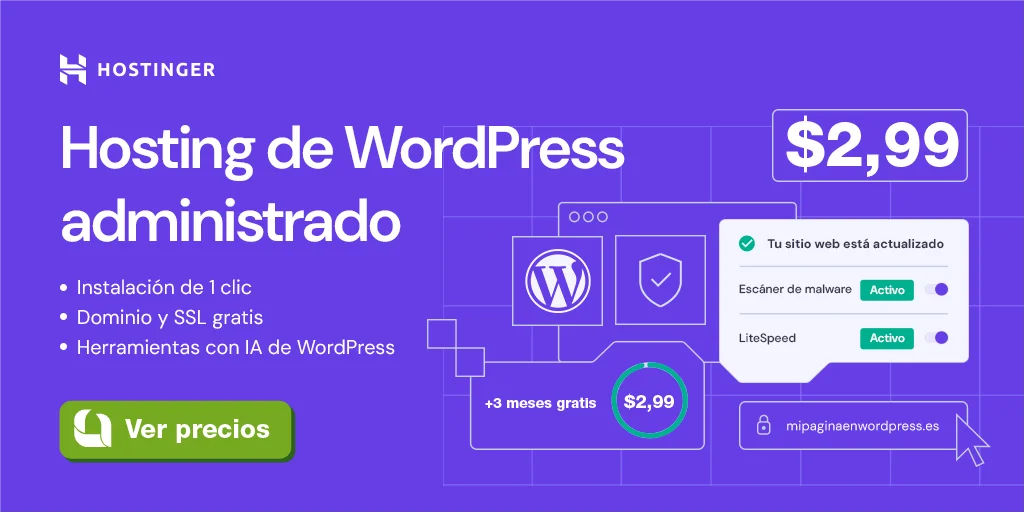
Leave a Comment